Lielākajai daļai cilvēku nepatīk pārblīvēta labā klikšķa konteksta izvēlne. Viņi vēlas, lai tur būtu tikai noderīgas iespējas. Kas notiek ikreiz, kad instalējat programmu vai programmatūru, dažas programmas konteksta izvēlnei pievieno savas opcijas. Piemēram, instalējot winzip, tas pievieno tādas opcijas kā Pievienot arhīvam, līdzīgi, kad instalējat notepad ++, tas tiek pievienots rediģēt ar notepad ++ opciju, kad ar peles labo pogu noklikšķiniet uz jebkura faila.
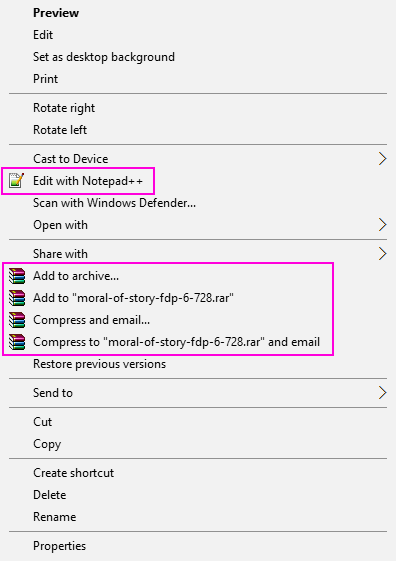
Tagad, piemēram, ļauj teikt, ka es vēlos noņemt labojumu ar notepad ++ vai pievienot arhīva opcijām, kas atrodas faila labā klikšķa konteksta izvēlnē. Ļauj redzēt, kā tas darīts.
Kā rediģēt faila labo pogu noklikšķiniet uz konteksta izvēlnes operētājsistēmā Windows 10
1. darbība: - Vispirms atveriet RUN, meklējot to Windows 10 uzdevumjoslas meklēšanas lodziņā.
2. darbība: - Tagad ierakstiet regedit palaist komandu lodziņā.

3. solis: - Tagad reģistra redaktorā vienkārši pārlūkojiet šo ceļu no labās puses
HKEY_CLASSES_ROOT \ * \ shellex \ ContextMenuHandlers \
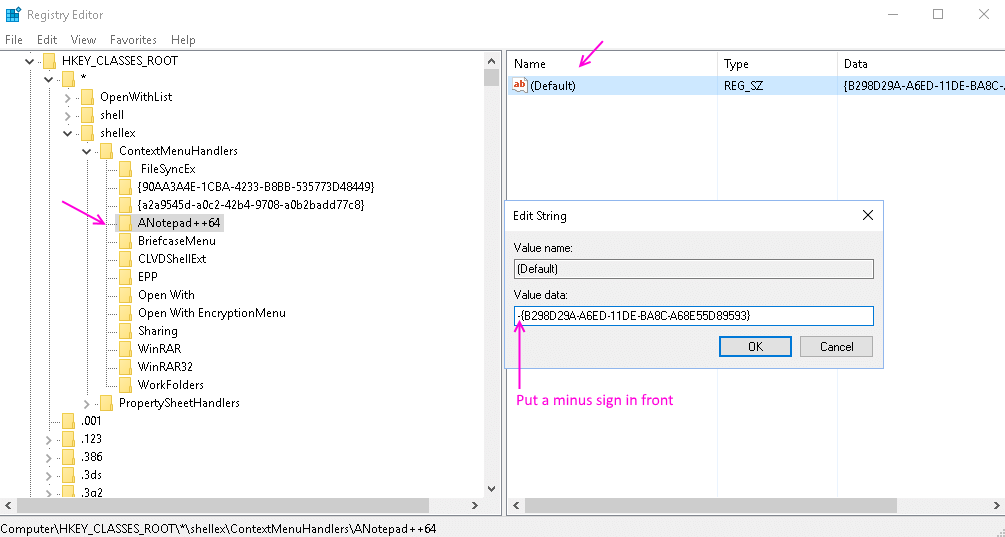
4. solis: - Tagad, kad jūs paplašināsieties ContextMenuHandlers , tur būs daudz iespēju. Tagad labo klikšķu konteksta izvēlnē esošo vienumu nosaukums un taustiņu nosaukums nebūs tieši tāds pats. Jums tie ir jāidentificē.
Piemēram, mēs to varam viegli pateikt Anotepad ++ 64 ir saistīts ar rediģēt ar notepad ++ .
5. solis: - Tagad atlasiet vajadzīgo atslēgu un pēc tam veiciet dubultklikšķi uz Noklusējums. Tagad vērtības datos vienkārši ielieciet mīnus zīmi – vērtības priekšā. Tas padarīs to neaktīvu.
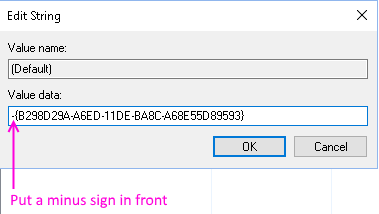
Piezīme: - Ja vēlaties nākotnē atgriezties pie izmaiņām, vienkārši noņemiet mīnusa zīmi - no priekšpuses.
Ja pat pēc mīnusa zīmes ievietošanas tā nedarbojas, vienkārši izdzēsiet atslēgu. Ņemiet vērā, ka šo darbību nevar atgriezties.
Ja šeit nevarat atrast vienumus, ir arī citas vietas, kur tas var atrasties.
HKEY_CLASSES_ROOT \ * \ apvalks
HKEY_CLASSES_ROOT \ AllFileSystemObjects \ ShellEx \ ContextMenuHandlers
Lai rediģētu mapju kontekstizvēlni, izmantojiet tālāk norādītās atrašanās vietas.
HKEY_CLASSES_ROOT \ Folder \ shellex \ ContextMenuHandlers \
HKEY_CLASSES_ROOT \ Directory \ apvalks
Lai rediģētu darbvirsmas kontekstizvēlni, izmantojiet tālāk norādītās atrašanās vietas.
HKEY_CLASSES_ROOT \ Directory \ Background \ apvalks
HKEY_CLASSES_ROOT \ Directory \ Background \ shellex \ ContextMenuHandlers.
Alternatīva metode - izmantojot Freeware rīkus
1. Lejupielādēt šellexview
2. Izvelciet programmatūru un noklikšķiniet uz shexview, lai to atvērtu.

3. Klikšķiniet uz Opcijas> Filtrēt pēc paplašinājuma veida

4. Atlasiet Konteksta izvēlne un noklikšķiniet uz labi.
5. Nospiediet un turiet taustiņu CTRL un turpiniet atlasīt vienumus, kurus vēlaties noņemt.
6. Veiciet labo klikšķi un Atspējot atlasītos vienumus.
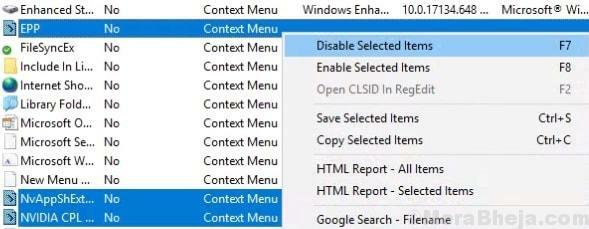
7. Klikšķiniet uz opcija un izvēlieties Restartējiet pārlūku Explorer.
Tas noņems nevēlamā konteksta izvēlnes ierakstus no Windows 10 datora labās klikšķa izvēlnes.
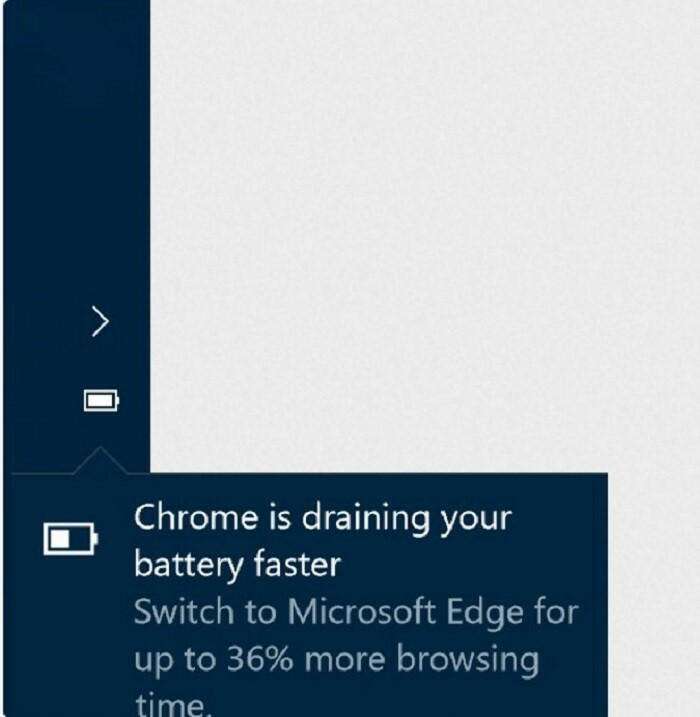

![Nvidia izlaiž GeForce WHQL draiverus operētājsistēmai Windows 10 [Lejupielādēt]](/f/abfc9ff82a72e05697b2c3c23d934057.jpg?width=300&height=460)